ПС_Документооборот_Руководство_администратора. Руководство администратора на листах Москва 2011 cодержание
 Скачать 3.62 Mb. Скачать 3.62 Mb.
|
Использование расширенного поиска документовПри выполнении операций с документом в рамках реализованных в системе бизнес-процессов осуществляется выдача прав доступа исполнителям этапов бизнес-процесса. Администратор системы может в любой момент времени изменить набор прав доступа по документу. Для выполнения данной операции используется Расширенный поиск, реализованный в приложении Documentum Administrator. Чтобы вызвать расширенный поиск необходимо выбрать «Advanced» (см. Рисунок 30).  Рисунок 30. Вызов расширенного поиска в Documentum Administrator После вызова интерфейса расширенного поиска необходимо указать критерии поиска нужного документа. Например – документ ищется по краткому содержанию. Для этого необходимо поставить в поле «Object_type» тип документа, в поле «Properties» выбрать критерии поиска «dss_description-content-‘фрагмент краткого содержания’» (см. Рисунок 31). 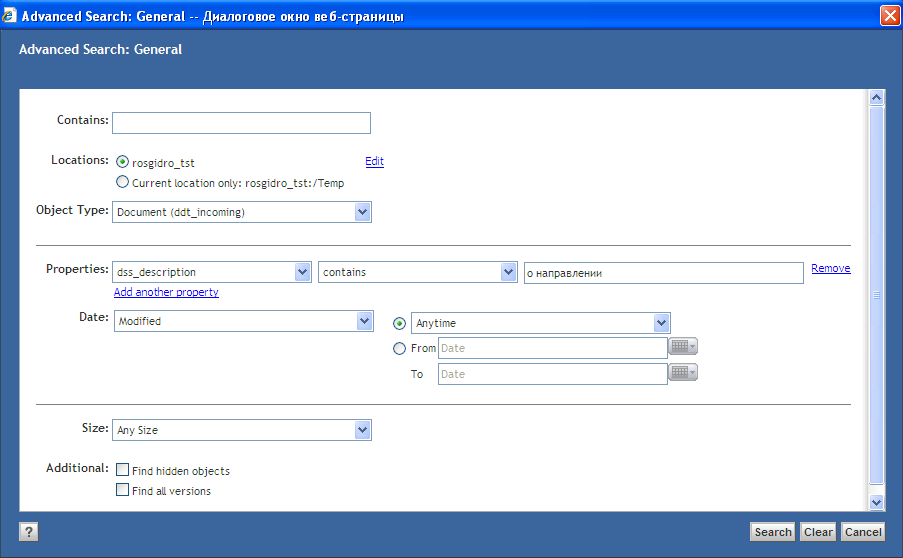 Рисунок 31. Критерии расширенного поиска документов Подсистема возвращает в виде списка все документы, удовлетворяющие критериям поиска (см. Рисунок 32). 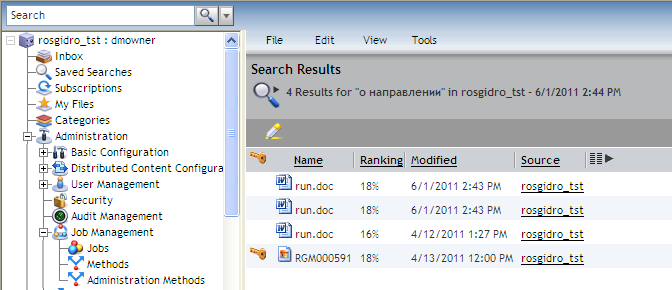 Рисунок 32 Результаты расширенного поиска документов Чтобы просмотреть основные свойства документа или изменить набор прав доступа по документу необходимо войти на карточку документа («Properties»). На карточке документа присутствуют несколько закладок: Info, Permissions, History (см. Рисунок 33). 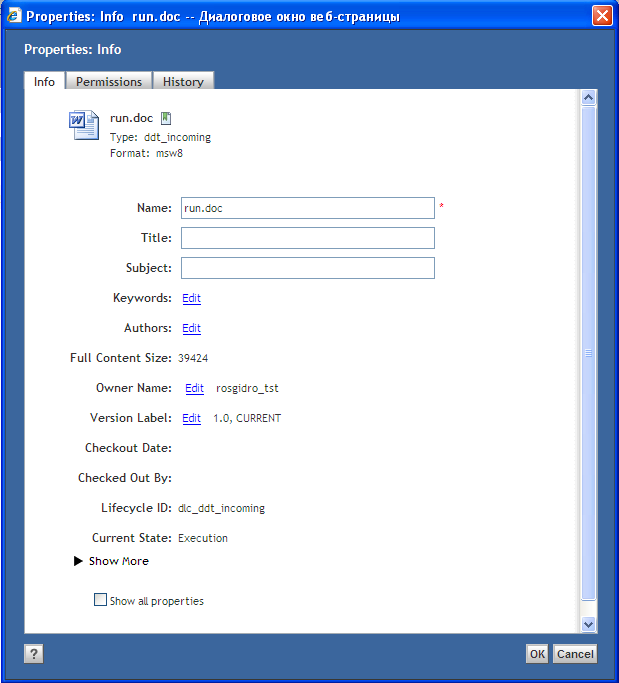 Рисунок 33. Карточка документа в Documentum Administrator Для того чтобы просмотреть все атрибуты на карточке документа, необходимо отметить галочкой поле «Show All Properties». Для того чтобы изменить набор прав доступа на документ необходимо кликнуть на Закладку «Permissions» (см. Рисунок 34).  Рисунок 34. Карточка документа Закладка «Permissions» в Documentum Administrator На данной закладке представлен перечень пользователей и групп, которые имеют различные права доступа. В таблице ниже приведен список возможных прав доступа на документ (см. Таблица 7). Таблица 7.
Работа с процессами делопроизводстваПерезапуск остановленных workflowПри сбоях в работе Подсистемы (например, в случае разрыва связи между контент-сервером и сервером СУБД) возможна остановка исполняемых в данный момент заданий workflow обработки документов. В данном случае все остановленные задания workflow приходят в папку «Задания/Уведомления» двух пользователей: владельца установки dmowner и владельца хранилища. Для перезапуска остановленного задания необходимо открыть пришедшее задание в папке «Задания /Уведомления» в клиенте Администратора и нажать на кнопку «Перезапустить»(Rerun). После перезапуска остановленного задания workflow документ должен автоматически продвинуться на следующий этап бизнес-процесса. В том случае, если перезапущенные задания повторно приходят в папку «Задания/Уведомления» администраторов системы, необходимо войти в карточку упавшего документа и определить проблему – если это обрывочное задание, можно прервать упавшее задание; если имеются проблемы с работой сервисов контент-сервера – требуется незамедлительно уведомить системного администратора. |
